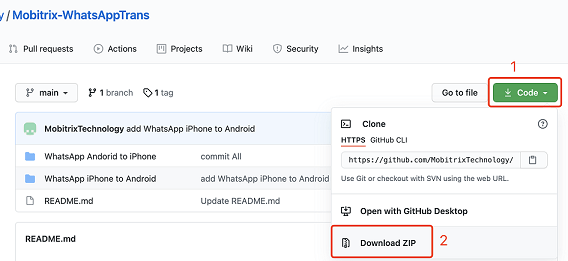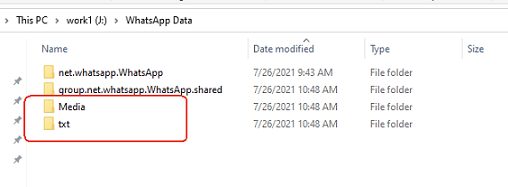Sind Sie kürzlich von iPhone auf Android umgestiegen? Und Sie müssen Ihre WhatsApp-Nachrichten verschieben?
Das Übertragen Ihrer WhatsApp-Daten vom iPhone auf ein Android-Gerät sollte kein großer Aufwand sein.
In diesem Artikel werde ich über 5 super nützliche Methoden sprechen, die Ihnen helfen, WhatsApp von einem iPhone auf ein Android zu übertragen.
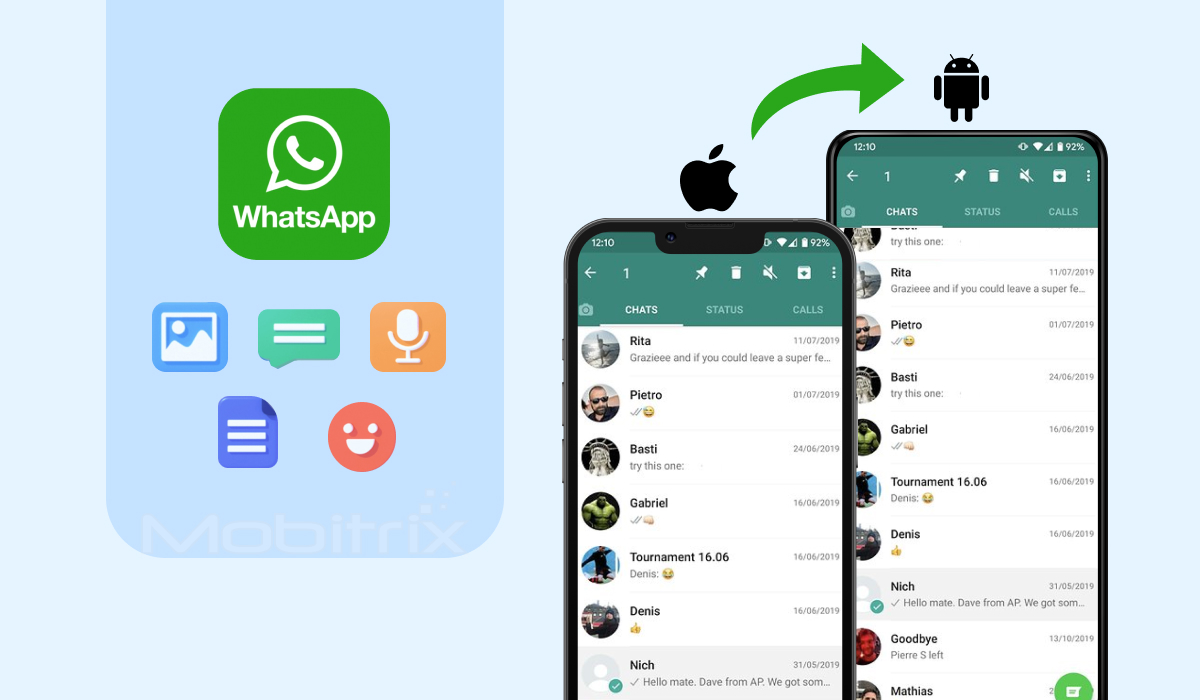
WhatsApp von iPhone auf Android zu übertragen
Was ist die beste Wahl für die WhatsApp-Übertragung?
| Methode der Übertragung | WhatsApp-Konto übertragen | Datenreichweite | Übertragungszeit | Schwierigkeit |
|---|---|---|---|---|
| Mobitrix WhatsApp Tranfer | Alles | Schnell | Leicht | |
| WhatsAppTrans Box | Nur txt | Normal | Komplex | |
| WhatsAppTrans | Txt & Medien | Schnell | Komplex | |
| Nur txt | Langsam | Leicht | ||
| WazzapMigrator | Unvollständige Überweisungen | Schnell | Komplex |
WhatsApp von iPhone auf Android zu übertragen über Mobitrix WhatsApp Transfer [Beste Wahl]
Mobitrix WhatsApp Transfer wurde entwickelt, um WhatsApp zwischen Android- und iOS-Geräten zu sichern, wiederherzustellen und zu übertragen.
Im Vergleich, Mobitrix WhatsApp Transfer-Tool es einfach und nahtlos für Sie, um Ihre WhatsApp-Chats von einem iPhone zu einem Android ohne Verlust Ihrer wertvollen Erinnerungen zu übertragen.
Schritte:
- Downloaden Downloaden und starten Sie Mobitrix WhatsApp Transfer auf Ihrem Computer. Als nächstes verbinden Sie das iPhone und Android an den Computer mit einem USB.
- Klicken Sie auf "Übertragen" , um den Datentransferprozess zu starten.
- Lassen Sie die beiden Geräte während des gesamten Vorgangs mit dem Computer verbunden.
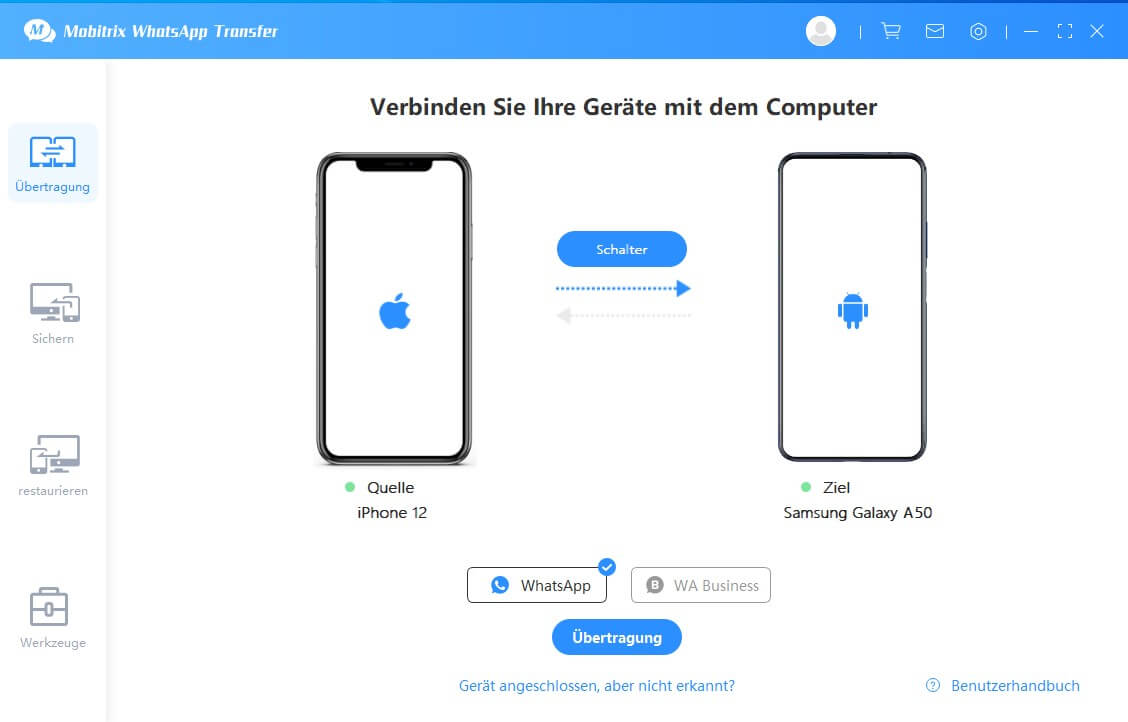
Verbinden Sie die 2 Geräte mit dem Computer
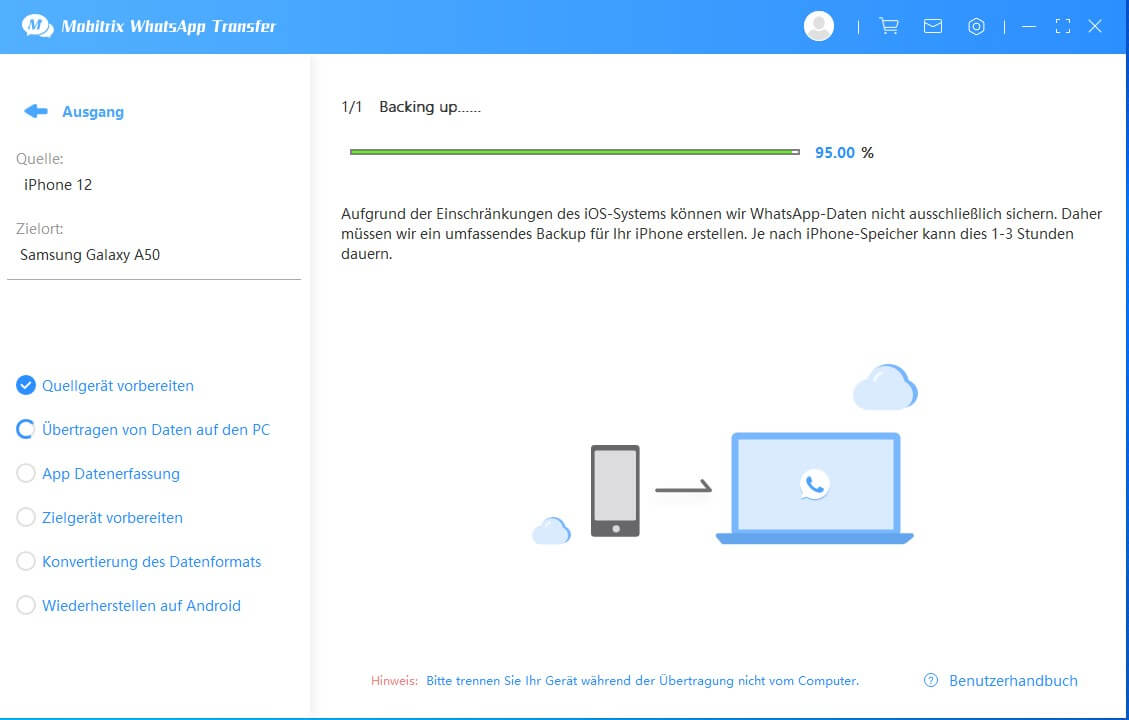
Beginnen Sie mit der Übertragung von WhatsApp-Daten
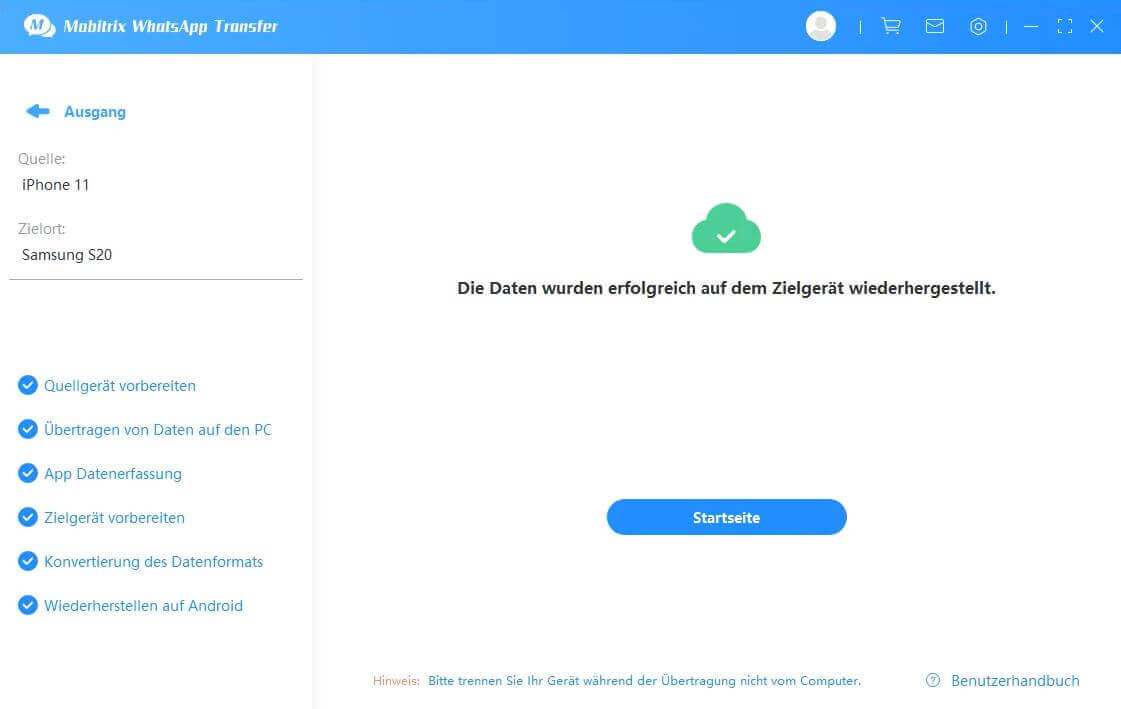
WhatsApp erfolgreich übertragen
Sobald der Übertragungsprozess abgeschlossen ist, können Sie die WhatsApp Nachrichten auf Ihrem Android-Gerät sehen.
Sehen Sie sich das Video-Tutorial an:
Wie überträgt man WhatsApp-Daten von iPhone zu Android über WhatsAppTrans Box?
WhatsAppTrans Box ist ein kostenloses Tool, das von Mobitrix auf den Markt gebracht wurde. Es unterstützt Nutzer dabei, den Chatverlauf von WhatsApp systemübergreifend zu übertragen.
Schritte:
Laden Sie das Toolkit von WhatsAppTrans Box herunter.

Laden Sie das Toolkit von WhatsAppTrans Box herunter
Extrahieren Sie WhatsApp-Daten von Ihrem iPhone.
Schließen Sie das iPhone an Ihren PC an und führen Sie [idevicebackup] aus, um Ihre iPhone-Daten zu sichern. Dies kann etwas mehr Zeit in Anspruch nehmen.
Wenn Sie die Sicherung beendet haben, führen Sie [ExportiPhoneWhatsApp] aus, um WhatsApp-Daten aus der Sicherung zu extrahieren.Wie überträgt man WhatsApp-Daten vom iPhone auf Android?
whatsappiphone2android.exe ist unser Hauptprogramm. Es kann die WhatsApp-Daten, die Sie auf Ihrem iPhone gesichert haben, auf ein Android-Telefon übertragen. Allerdings hat es einige Einschränkungen: Es kann nur den Chatverlauf übertragen und nur für die letzten 3 Monate.
Führen Sie [whatsappiphone2android] aus. Übertragen Sie Daten vom iPhone auf Android.
So stellen Sie die Sicherungsdaten von Ihrem Android-Telefon in WhatsApp wieder her.
Bitte befolgen Sie die nachstehenden Schritte:
Laden Sie einen Emulator herunter. Es gibt viele Emulator-Tools im Internet, aus denen Sie wählen können. Bitte wählen Sie einen aus, den Sie installieren möchten.
Hier ist zum Beispiel eine Emulatoroption namens Bignox.
Legen Sie nach Abschluss der Installation die Root-Berechtigungen fest.
Legen Sie die ROOT-Berechtigung fest
Öffnen Sie den Emulator. Installieren Sie WhatsApp und melden Sie sich an.
WhatsApp im Emulator
Führen Sie [pushwhatsappdatatoandroid] aus und konvertieren Sie Android-Daten in das WhatsApp-Datenverzeichnis.
Starten Sie WhatsApp neu, dann können Sie Ihren Chatverlauf direkt dort sehen.
Führen Sie [pullwhatsappdata] aus. Extrahieren Sie die WhatsApp-Daten und sichern Sie sie auf Ihrem Computer. Schalten Sie den Emulator aus.
Führen Sie [pushwhatsappdata] aus. Übertragen Sie die extrahierten Daten auf Ihr neues Android-Telefon.
Sie können WhatsApp auf Ihrem Android-Telefon herunterladen und installieren und sich anmelden, um die Daten wiederherzustellen. Dann können Sie Ihren gesamten Chatverlauf in WhatsApp sehen.
Vorteile:
- Völlig kostenlos.
- Unterstützung der Wiederherstellung des Chatverlaufs in WhatsApp auf einem neuen Gerät.
- Unterstützung der Massenübertragung von Daten.
- Unterstützt alle Übertragungen zwischen iPhone und Android.
Nachteile:
- Unterstützt nur die Übertragung des Chatverlaufs der letzten 3 Monate.
- Andere Übertragungen außer dem Chatverlauf werden nicht unterstützt. Andere Daten, wie Bilder, Videos, Anhänge, Emoji/Sticker usw. können nicht übertragen werden.
WhatsAppTrans verwenden, um WhatsApp von iPhone auf Android zu übertragen
WhatsAppTrans ist ein kostenloses Tool und für jeden Benutzer zugänglich. Dieses Tool erfordert grundlegende Computerkenntnisse und -fähigkeiten, weshalb es für Benutzer, die keine Vorkenntnisse haben, nicht empfohlen wird. Sie werden Ihre WhatsApp Nachrichten in den meisten Fällen erfolgreich übertragen, wenn Sie die Anweisungen Schritt für Schritt befolgen:
So übertragen Sie WhatsApp vom iPhone auf Android über WhatsAppTrans:
-
gehen Sie zu Github. Klicken Sie auf "Code" und wählen Sie "ZIP herunterladen".

Übertragen Sie WhatsApp vom iPhone auf Android mit WhatsAppTrans
Entpacken Sie die Datei und finden Sie die folgenden Dateien unter dem Ordner "WhatsApp iPhone to Android" :
ExportiPoneWhatsApp.exe
AnalyseWhatsAppChat.exe -
Laden Sie iTunes herunter und verbinden Sie Ihr iPhone mit dem PC.
-
Sichern Sie Ihre iPhone Daten.
Verbinden Sie Ihr iPhone über ein USB-Kabel mit einem PC.
Starten Sie iTunes auf Ihrem PC und klicken Sie dann oben links auf das iPhone-Symbol.
Bitte deaktivieren Sie die Option "Lokales Backup verschlüsseln", wenn sie markiert ist.
Klicken Sie auf "Jetzt sichern" (unter "Manuelles Sichern und Wiederherstellen") Importieren Sie WhatsApp Daten von Ihrem iPhone.
Schritt 1 : Bestimmen Sie den Pfad Ihrer Sicherung.
Normalerweise speichert iTunes Ihr Backup unter folgendem Pfad:
C:BenutzerIhr BenutzernameAppDatenRoamingApple ComputerMobileSyncBackup oder
C:BenutzerIhr BenutzernameAppleMobileSyncBackupSchritt 2 : Importieren Sie WhatsApp Daten aus der Sicherung.
Wählen Sie eine Festplatte mit der größten Speicherkapazität und ein Verzeichnis zum Speichern Ihrer WhatsApp Daten.
Öffnen Sie das CMD-Terminal auf dem PC und führen Sie den folgenden Befehl aus:
ExportiPoneWhatsApp.exe [iphonebackuppath] [whatsappdatapath]
Importieren Sie WhatsApp-Sicherungsdaten
Entpacken von WhatsApp Daten von iPhone.
Schritt 1 : Öffnen Sie das CMD-Terminal und führen Sie den folgenden Befehl aus:
AnalyseWhatsAppChat.exe [whatsappdatapath]
iPhone WhatsApp-Daten entpacken
Schritt 2 : Jetzt sehen Sie zwei neue Ordner unter dem WhatsApp-Stammverzeichnis [whatsappdatapath], die wie folgt benannt sind:
txt: Textnachrichten aus dem WhatsApp-Chatverlauf.
Medien: Medien- und Anhangsdateien aus dem WhatsApp-Chatverlauf.Schritt 3: Wenn Sie Textnachrichten aus Ihrem WhatsApp-Verlauf benötigen, müssen Sie alle Dateien im Ordner "txt" an Ihr Android-Gerät senden. Auf diese Weise können Sie den Text-Chat-Verlauf direkt auf dem mobilen Gerät überprüfen. Es wird auch empfohlen, alle Dateien unter dem "txt"-Ordner an Ihr sekundäres WhatsApp-Konto oder Ihre Verwandten zu senden und Sie können diese WhatsApp-Chat-Verläufe dauerhaft auf Ihrem Android-Gerät speichern.

Übertragen Sie WhatsApp erfolgreich vom iPhone auf Android über WhatsAppTrans
Sie können auch Dateien aus dem Medienordner an Ihre Android-Anwendung Foto/Medien oder an andere Verzeichnisse senden, so dass Sie diese Mediendateien jederzeit überprüfen können.
Vorteile:
- Mit WhatsAppTrans können Sie den Chatverlauf von mehreren Kontakten gleichzeitig auf das Android-Telefon oder andere Geräte importieren. Bei dem offiziellen WhatsApp-Import/Export-Tool können Sie nur den Chatverlauf eines Kontakts auf einmal importieren.
Nachteile:
- Auf diese Weise können Sie den Chatverlauf in Ihrem WhatsApp nicht überprüfen. Stattdessen können Sie die Textnachricht in einer txt-Datei überprüfen und Fotos und Anhänge mit den in Android integrierten Apps überprüfen.
WhatsApp von iPhone auf Android per E-Mail übertragen
Ihre E-Mail ist kostenlos und funktioniert ohne die Verwendung von Drittanbieter-Tools. Es ist kostenlos und Sie müssen kein Drittanbieter-Tool herunterladen.
Wie Sie Ihre E-Mail verwenden können, um WhatsApp von iPhone auf Android zu übertragen.
- Wenn du in Deutschland wohnst, musst du WhatsApp möglicherweise aktualisieren, bevor du die "Chats exportieren" -Funktion verwenden kannst.
- Gehen Sie zu den "Einstellungen" von WhatsApp auf dem iPhone, tippen Sie auf "Chat-Einstellungen", und wählen Sie "E-Mail-Chat" aus der Liste.
- Wählen Sie den Chatverlauf, den Sie übertragen möchten. Es öffnet sich ein Fenster mit dem Hinweis "Medien anhängen erzeugt eine größere E-Mail-Chat". Wählen Sie je nach Bedarf "Ohne Medien" oder "Medien anhängen".
- Geben Sie Ihre Mailadresse ein und klicken Sie auf "Senden".
- Melden Sie sich bei Ihrem E-Mail-Konto auf dem Android-Gerät an, damit Sie den Verlauf der WhatsApp-Chats per E-Mail einsehen können. Aber Sie können die WhatsApp-Daten nicht mit der WhatsApp-Anwendung auf dem Android-Gerät aktualisieren.

WhatsApp-Chat per E-Mail exportieren
So übertragen Sie WhatsApp von iPhone auf Android mit WazzapMigrator
Wenn Sie noch nichts von WazzapMigrator gehört haben, handelt es sich um eine Datentransfer-App, die es ihren Nutzern ermöglicht, WhatsApp-Chats bequem von iPhone auf ein Android-Gerät zu übertragen.
Wie Sie WazzapMigrator verwenden:
- Es kann schnell alle Arten von Dateien übertragen - von Nachrichten, Fotos, Videos bis hin zu Dokumenten.
- Es ist mit dem Betriebssystem Windows kompatibel und ermöglicht schnelle Übertragungen.
- Eine Möglichkeit, Ihre GPS-Informationen auf Ihr neues Android-Gerät zu migrieren.
Wie Sie WazzapMigrator verwenden:
- Starten Sie iTunes auf Ihrem iPhone, bevor Sie es mit einem Lightning-Kabel an Ihren Computer anschließen. Wählen Sie "Zusammenfassung" und deaktivieren Sie die Option "Lokales Backup verschlüsseln". Tippen Sie dann auf die Option "Jetzt sichern" auf der rechten Seite, um den Sicherungsvorgang zu starten.
- Gehen Sie auf die WazzapMigrator Lite Website, suchen Sie das iBackup Viewer Programm und laden Sie es auf Ihren Computer herunter.
- Starten Sie die Anwendung, wählen Sie das iOS-Gerät und tippen Sie auf das Symbol "Raw Files" unten rechts im Menü. Wählen Sie auf dem nächsten Bildschirm den Modus "Freie Ansicht" und klicken Sie auf die Datei mit der Bezeichnung "AppDomainGroup-group.net.whatsapp. WhatsApp.shared".
- Gehen Sie auf die rechte Seite des Menüs, wählen Sie die Datei "ChatStorage.sqlite" und klicken Sie auf die Schaltfläche "Exportieren". Öffnen Sie im gleichen Menü von "ChatStorage.sqlite" den "Nachrichtenordner" und wählen Sie die gewünschten "Medien"-Dateien aus. Klicken Sie auf die Schaltfläche "Exportieren" und denken Sie daran, sie in der Datei "ChatStorage.sqlite" zu speichern.
- Verbinden Sie Ihr Android-Gerät mit dem Computer. Suchen Sie "Dateibetrachter/Explorer" in Android und richten Sie Desktop-Windows ein, um auf den PC exportierte Dateien zu finden. Verschieben Sie Mediendateien und ChatStorage.sqlite-Dateien in den Ordner "Download" des Android-Handys.
- Laden Sie die Anwendung WazzapMigrator Lite herunter und installieren Sie sie auf Ihrem Android-Gerät, damit sie ChatStorage.sqlite auf dem Gerät scannen und erkennen kann. Sobald dieser Prozess abgeschlossen ist, tippen Sie auf die Schaltfläche "Start".
- Installieren Sie die WhatsApp-Anwendung erneut und schließen Sie diesen Vorgang ab, indem Sie alle auf Ihrem iPhone verwendeten Kontaktinformationen eingeben.

iPhone auf iTunes sichern
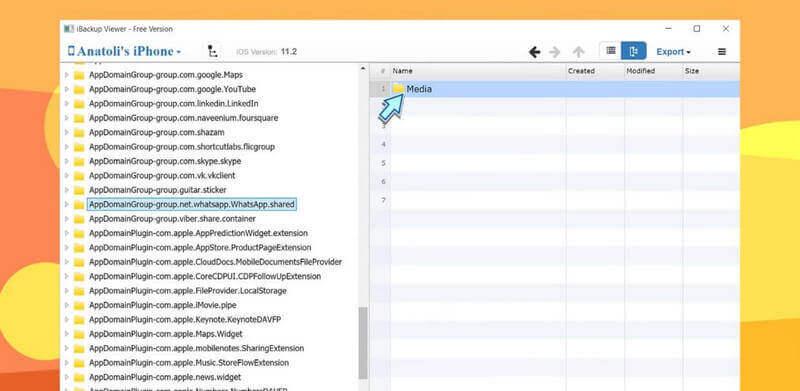
Wazzap-Anleitung
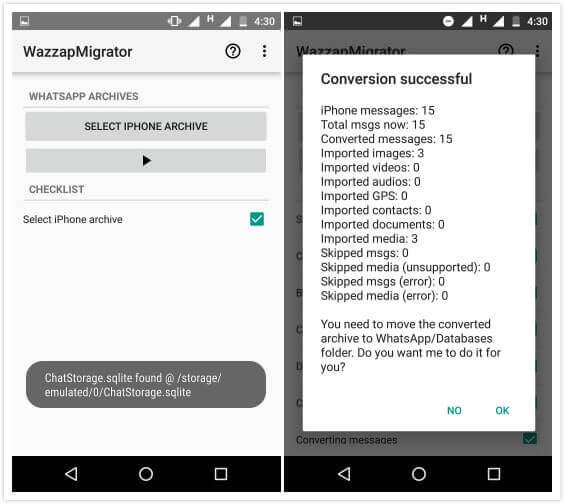
WazzapMigrator Android
Vorteile:
- Es verfügt über ein unterstützendes technisches Team, das hilft, alle Arten von WhatsApp-Übertragungsproblemen zu lösen.
- Es kann eine Vielzahl von Mediendateien wie Audio, Fotos, Video, GPS usw. übertragen.
Nachteile:
- Einige Nutzer haben über Probleme wie fehlende Nachrichten berichtet, nachdem sie ihre WhatsApp-Nachrichten auf ein anderes Gerät übertragen haben.
- Diese Funktion unterstützt keine Synchronisierung mit oder Sicherung von Google Drive.
- Das Verfahren kann recht kompliziert sein und ist für die meisten Benutzer ungeeignet.
FAQ: "Kann ich meine WhatsApp von iPhone auf Android über WhatsApp Backup übertragen"?
Sie haben sich wahrscheinlich gefragt oder vielleicht sogar einen Artikel gesehen, der besagt, dass Sie Ihr WhatsApp-Backup von iPhone auf Android über WhatsApp-Backup wiederherstellen können.
Abgesehen davon, dass Sie auf diese Weise Ihre Zeit verschwenden, wirdes auch nicht funktionieren.
Warum?
Nun, das ist ganz einfach.
Die Ende-zu-Ende-Verschlüsselung von WhatsApp ermöglicht es Ihnen nur, WhatsApp-Chats von iPhone zu iPhone über iCloud oder von Android zu Android über Google Drive wiederherzustellen.
WhatsApp erlaubt keine direkte Übertragungsmethode zwischen Android- und iOS-Plattformen.
Wenn Sie also auf eine "Anleitung" stoßen, die Ihnen sagt, dass es möglich ist, Ihr WhatsApp direkt von iPhone auf Google Drive oder von iCloud auf Android zu sichern, verschwenden Sie nicht Ihre Zeit.
Was wir in diesem Artikel aufgeführt haben, sind nur getestete und umsetzbare Schritte, die für Sie zur Auswahl stehen.
In diesem Artikel haben wir die 5 Möglichkeiten besprochen, wie Sie Ihre WhatsApp von iPhone auf Android übertragen können: Mobitrix WhatsApp transfer, WhatsAppTrans Box, WhatsAppTrans, E-Mail und WazzapMigrator.
Von diesen vier bleibt das Mobitrix WhatsApp Transfer Tool die ideale und sicherste Lösung, die Sie ausprobieren sollten.
Der Verlust einiger oder aller Ihrer bisherigen WhatsApp-Daten sollte nicht der Preis sein, den Sie für den Wechsel von iPhone zu einem Android-Handy zahlen sollten.
Mit Mobitrix können Sie alle Ihre wertvollen Erinnerungen so lange aufbewahren, wie Sie es wünschen.
Bewahren Sie diese Erinnerungen noch heute auf, egal zu welchem Android-Telefon Sie wechseln.